Cómo detener los anuncios personalizados y los resultados de búsqueda en Google y Facebook
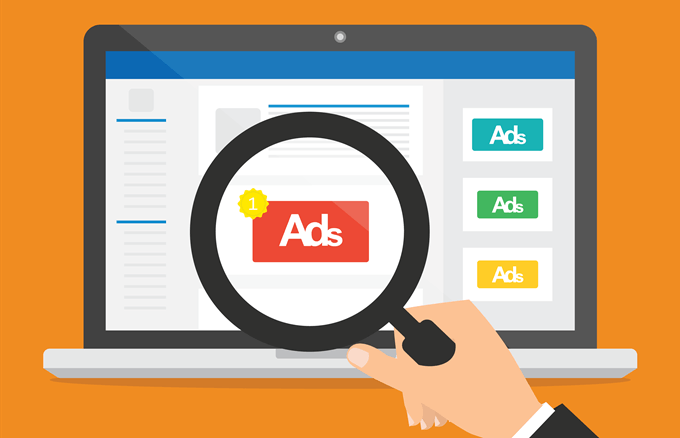
- 1930
- 389
- Sta. Enrique Santiago
Vivimos en un mundo donde nuestros datos e intereses personales son lo más valioso. Si bien puede ser difícil erradicar completamente los sitios web y los servicios al rastrear su historial y construir un perfil publicitario para usted, todavía hay métodos para detener o minimizar anuncios personalizados y resultados de búsqueda.
En esta guía, veremos cómo podemos evitar que tales resultados personalizados aparezcan en sus búsquedas web, en sitios web y mientras vemos videos.
Tabla de contenidoVeremos los mejores métodos que puede usar para detener los resultados personalizados en las plataformas más grandes de YouTube y Google a Facebook e Instagram
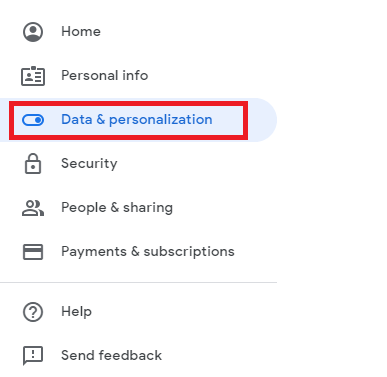
Para hacer esto, visite la página de Google My cuenta y luego Seleccione 'Datos y personalización' en la parte superior izquierda.
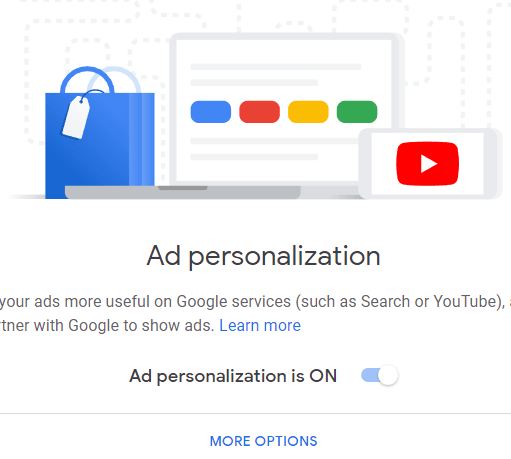
A continuación, desplácese hacia abajo en esta página y busque el Personalización de anuncios sección. Hacer clic 'Ir a la configuración de anuncios' y haga clic en el botón para desactivar la personalización del anuncio. Al apagar esto, ya no verá anuncios personalizados en YouTube, en las búsquedas de Google o en los sitios web que usan Google Advertising.
Según W3Techs, esto es aproximadamente el 30% de todos los sitios web. Los sitios web más populares a menudo usan anuncios de Google, por lo que es probable que la mayoría de los sitios web que visite se cubren a través de esto.
A continuación, es hora de desactivar los resultados de búsqueda personalizados a través de Google. Desafortunadamente, en realidad no hay una manera de evitar que Google recopile datos sobre lo que busca, por lo que si desea usar una alternativa, pruebe DuckDuckGO.
Sin embargo, aún puede editar su búsqueda en Google Chrome para asegurarse de que cada búsqueda que realice le muestra resultados no supersonalizados. Para hacer esto, Haga clic en el menú Configuración (tres puntos apilados) en la parte superior derecha de Chrome, luego haga clic en Ajustes.
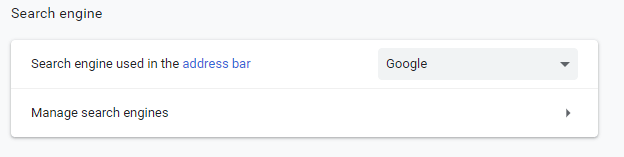
En el menú Configuración,Desplácese hacia abajo hasta el Buscador Sección y haga clic en Gestionar motores de búsqueda.
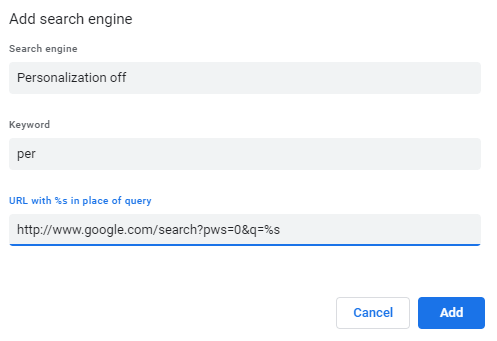
A continuación, haga clic Agregar justo arriba Otros motores de búsqueda, e ingrese la información proporcionada a continuación en los campos especificados:
- Buscador - Personalización Off - Google
- Palabra clave - por
- Url - http: // www.Google.com/búsqueda?PWS = 0 & Q =%S
Hacer clic Agregar Después de ingresar la información correcta.
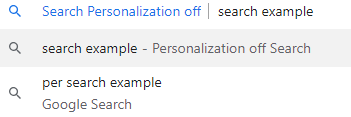
Ahora todo lo que necesita hacer es comenzar cualquier búsqueda con la palabra clave 'per' al principio para dirigirse automáticamente a través de esta URL de búsqueda no supersonalizada.
Desactive los anuncios personalizados en Facebook e Instagram
Ahora que hemos eliminado anuncios personalizados y la búsqueda de YouTube y Google, es hora de abordar la próxima compañía de Internet más grande: Facebook.

Para desactivar los anuncios personalizados en los sitios web de la compañía de Facebook, vaya a Facebook y haga clic en el flecha de caída Al lado de la barra de notificación en la parte superior derecha. En el menú desplegable que aparece, haga clic Ajustes.
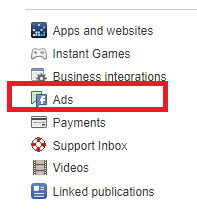
En la página de configuración, haga clic en Anuncios En el lado izquierdo. En la página de 'ADS' tendrá una serie de opciones para elegir. Aquí hay algunos ejemplos de lo que puede hacer aquí.
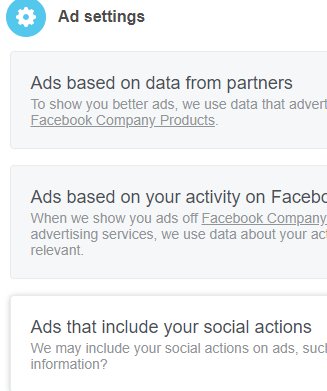
Puede optar por no permitir anuncios basados en datos de socios - Esto incluye datos que Facebook ha recopilado en usted mientras navega por otros sitios web que no son propiedad de Facebook en Internet.
Puede optar por no permitir anuncios basados en la actividad del producto de su empresa de Facebook - Desactivar esto detendrá a Facebook usando datos recopilados en Facebook, Instagram o cualquier otro producto de la compañía de Facebook para anuncios. Facebook aún recopilará estos datos, pero los anuncios no se personalizarán en función de esta información.
También puede optar por ocultar cierta información para detener una mayor personalización y cambiar algunas configuraciones de privacidad, o elegir ocultar ciertos temas y categorías de anuncios en esta página.
Resumen
En resumen, esta guía lo ayudará a tomar los pasos para detener anuncios personalizados y resultados de búsqueda a través de productos de Google y Facebook. Esto cubrirá la mayoría de la mayoría de las actividades de Internet promedio.
Si desea un mayor control, los mejores pasos que puede seguir es usar motores de búsqueda alternativos como Duckduckgo, evitar crear una cuenta de Google, usar una VPN y navegar con el modo de incógnito.
Incluso con estos intentos, compañías como Facebook y Google aún pueden hacer un perfil basado en los sitios web que visita, sus hábitos de navegación e información de ubicación o hardware que se proporciona a los navegadores cuando visita las páginas.
Desafortunadamente, es muy difícil dejar de rastrear completamente así en Internet, pero con las precauciones correctas, ciertamente puede minimizarlo, o al menos cambiar el impacto que tiene su información personalizada en los resultados de búsqueda y los anuncios que ve.
Si tiene alguna pregunta sobre este tema, asegúrese de dejar un comentario e intentaré contactarle lo antes posible.
- « Marque todos sus mensajes de Gmail como Leer de una vez
- Diferencias entre los formatos de archivo comprimidos de muchos archivos »

